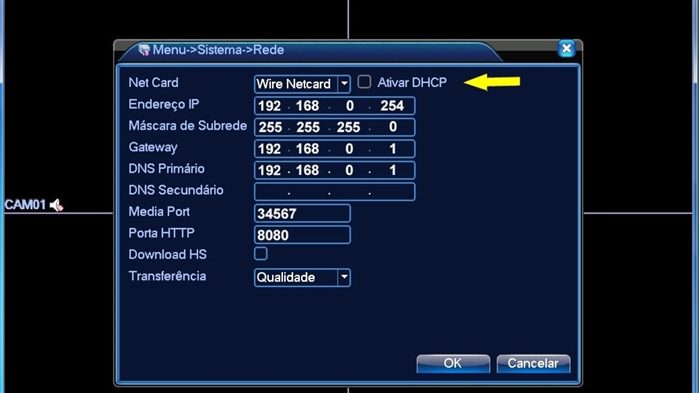Depois de mudar a tarifa para ilimitada e com velocidade aumentada, pensei em comprar um novo roteador wi-fi. E aí o meu antigo RT-N13U B1, que funcionou vários anos com um modem da operadora Intertelecom, já tá meio cansado. Muitas vezes ele começou a cortar a rede, os dispositivos se recusaram a se conectar e muitas vezes ele teve que apenas reiniciar. Comprei um Asus RT-N18U para substituí-lo. Novo e bom modelo com duas portas USB. O Asus RT-N18U também suporta modems USB 3G / 4G (em vez de um modem, também pode haver um telefone Android) e pode distribuir Internet 3G sem fio via Wi-Fi e um cabo de rede para todos os seus dispositivos.
Falaremos com mais detalhes sobre o próprio roteador Asus RT-N18U em um artigo separado. E nesta página, quero mostrar a vocês o processo de configuração de um roteador Asus para funcionar com um modem 3G. Este manual é adequado para todos os roteadores Asus que suportam modems USB (porta USB 3G WAN) e possuem uma nova versão de firmware (escuro).
Roteadores Asus que suportam conexão de modem USB 3G:
RT-AC87U, RT-AC55U, RT-N56U, RT-N14U, RT-AC51U, RT-N66U, RT-N65U, RT-AC52U, RT-AC3200, RT-N18U, DSL-N17U, RT-N10U B, RT -AC66U, RT-AC56U
Nem todos são modelos. Mas, nesta lista, os modelos mais novos para os quais esta instrução é adequada.
Todos esses modelos são compatíveis com modems USB 3G. A Asus tem muitos desses dispositivos. Existem modelos muito caros e mais baratos. Em qualquer caso, se quiser distribuir a Internet através de uma rede Wi-Fi a partir de um modem 3G, então encontrará facilmente um roteador adequado para você.
Aliás, é muito importante que o roteador suporte o seu modem, para que sejam compatíveis. Isso definitivamente deve ser verificado antes de comprar. Os roteadores Asus têm uma lista muito decente de modems compatíveis. A lista de compatibilidade pode ser consultada no site oficial, neste link: https://www.asus.com/event/networks_3G4G_support/. Na tabela que olhamos para o nosso país, olhamos para o provedor e modelos de modems compatíveis.
Estarei configurando o Asus RT-N18U com o modem Huawei EC 306. Provedor de serviços de Internet - Intertelecom (você pode ter um modem e provedor diferente). Faremos a configuração através do assistente de configuração rápida, de acordo com o seguinte esquema:
- Conectando o modem 3G USB ao Asus RT-N18U.
- Inserindo as configurações do roteador.
- Altere a senha do administrador para inserir as configurações. Protegendo o painel de controle do roteador.
- Configurando um modem 3G em um roteador Asus.
- Configurando uma rede Wi-Fi e definindo uma senha.
Como conectar o modem 3G USB ao roteador Asus?
Se o roteador for novo, apenas comprado na loja, retire-o da caixa, conecte as antenas (se houver, e removíveis), conecte o adaptador de energia e conecte-o na tomada. Conecte seu modem 3G à porta USB do roteador:

Se o roteador tiver vários conectores USB, como no meu Asus RT-N18U, o modem pode ser conectado a qualquer conector. Mas, como regra, um de USB 3.0 (é azul). Aconselho você a deixá-lo para conectar drives flash ou discos rígidos. E conecte o modem a um USB 2.0 normal. A propósito, no RT-N18U o conector USB no painel traseiro está localizado bem próximo ao plugue de alimentação. O modem está conectado, mas a antena não está mais conectada. Na foto acima, você pode ver que o conector da antena do modem está localizado em frente ao plugue de alimentação. Eu conecto o modem através de um pequeno cabo de extensão. Isso não ocuparia o USB 3.0, que está localizado na frente.
Mas, você pode se conectar assim:

Isso não importa. O principal é conectar o modem ao roteador e ligar o roteador. E você pode prosseguir para a configuração.
Configurando um modem 3G em um roteador Asus (RT-N18U)
Vamos configurar usando o assistente de configuração rápida. Em poucos passos, ele permite que você defina todas as configurações necessárias: altere a senha de administrador (para proteger as configurações), configure a Internet através de um modem 3G e configure uma rede Wi-Fi (defina um nome e uma senha). Muito confortável. Verifiquei tudo, tudo funciona.
Para configurar, precisamos ir ao painel de controle do roteador. Para fazer isso, você deve primeiro se conectar ao nosso roteador Asus. Você pode conectar através de um cabo de rede (que vem com o kit) e através de uma rede Wi-Fi. Eu configurei por Wi-Fi. Imediatamente após ligar o roteador, ele começará a transmitir uma rede aberta com o nome "Asus".

Nós apenas nos conectamos a esta rede (você pode até configurá-la de um tablet ou telefone), abrir qualquer navegador e digitar o endereço na barra de endereços 192.168.1.1... Nós passamos isso. Se algo não funcionar, você pode consultar as instruções detalhadas para inserir as configurações no Asus. O assistente de configuração rápida será aberto.

Primeiro, clique no botão Vamos para.
Se algo deu errado para você: as configurações não abrem ou o assistente de configuração não abre, redefina as configurações do roteador. Pressione o botão RESET por 10 segundos. Talvez alguém já tenha tentado configurar o roteador. E as configurações antigas podem atrapalhar. Reinicie e vá para as configurações novamente.
O roteador nos oferecerá imediatamente para alterar a senha que será usada para inserir as configurações. As configurações do seu roteador devem ser protegidas. Portanto, crie uma senha e digite-a duas vezes. Tente não se esquecer ou anote em algum lugar. Clique no botão Mais longe.

Selecionamos o modo de operação do roteador Asus. O modo será imediatamente selecionado lá: Roteador sem fio... Nós o deixamos. Empurrar Mais longe.

Então, agora é o mais importante. Configurando um modem USB. Ponto oposto Localização, Escolha o seu país. Pelo contrário ISP, selecione seu provedor de Internet na lista. Todas as configurações serão registradas automaticamente. Não mude nada. E no parágrafo Adaptador USB (Vou inserir um modem), você pode selecionar o modelo do seu modem. Por algum motivo, meu Huawei EC 306 não está lá. Eu coloco Autoe tudo funciona. Exporemos tudo, verifique (são configurações importantes) e clique Mais longe.

Bem, as últimas configurações são o nome da rede Wi-Fi e a configuração de uma senha para o Wi-Fi. Venha e pergunte no campo Nome da rede (SSID) algum nome para seu wi-fi. E no campo Chave de rede, você precisa definir uma senha que será usada para se conectar à sua rede. Esta senha, eu também aconselho você imediatamente a anotá-la em algum lugar. Aperte o botão Aplique.

O roteador mostrará todas as informações solicitadas. Aperte o botão Feito.

O roteador salvará todas as configurações e reinicializará.
Uma nova rede Wi-Fi aparecerá (com o nome que você especificou). Conecte-se à sua rede usando a senha que você definiu durante o processo de configuração.
O roteador, por meio de um modem 3G, se conectará à Internet (via de regra, após uma reinicialização, é necessário aguardar um pouco e aparecerá o acesso à Internet) e a distribuirá. Todo o roteador já está totalmente configurado. A rede Wi-Fi também está configurada.
Configurações adicionais do modem USB e configuração manual de uma conexão à Internet via 3G
Se você planeja usar seu roteador apenas com um modem 3G (não conecte Internet a cabo), eu também recomendo que você desative a WAN secundária e use USB como a principal. Precisamos ir para as configurações novamente em 192.168.1.1... Uma solicitação de login e senha já aparecerá. Alteramos esta senha durante o processo de configuração, especifique-a (a senha não é da rede Wi-Fi, mas para inserir as configurações).

A seguir, à esquerda, selecione o item a Internete abra a guia WAN dupla... Ponto oposto Habilitar Dual WAN coloque a chave na posição FORA... Pelo contrário WAN primária selecionar USB... Clique no botão Aplique... O roteador será reiniciado.

Se você voltar para as configurações, na página principal, você pode ver informações sobre o modem e a conexão com a Internet via 3G.

Para alterar as configurações do provedor 3G no roteador Asus, você precisa ir até a guiaAplicação USB - 3G / 4G.

Aqui estão todas as informações sobre como configurar uma conexão através de um modem USB ou um telefone (Android) em roteadores Asus. Se necessário, você pode configurar a própria rede Wi-Fi (alterar o nome ou a senha) diretamente na página principal com as configurações. Há uma janela de status do sistema. Bem, ou na guia Rede sem fio.
O que fazer se o roteador Asus não encontrar o modem USB ou não houver conexão com a Internet via 3G?
Muitas vezes, há um problema quando você simplesmente não consegue configurar o roteador para funcionar com um modem USB 3G. O roteador não vê o modem ou se recusa a se conectar à Internet. Não há conexão com o provedor. Internet sem fio, vou apresentar 3G, não é tão estável quanto uma conexão de cabo normal. Portanto, às vezes você precisa alterar a configuração.
Se você configurou tudo de acordo com as instruções, mas não há conexão com a Internet, então fazemos o seguinte:
- Certifique-se de que o seu roteador suporta o seu modem. O link para a página com modems compatíveis, dei no início deste artigo.
- Verificamos as configurações do provedor de Internet. Você pode ter escolhido o provedor errado. Você pode tentar definir tudo para configurar (nome e senha) manualmente. Mostrei acima como fazer isso. Guia de aplicativo USB - 3G / 4G.
- Você precisa atualizar o firmware do roteador para a versão mais recente. Isso pode ser feito de acordo com uma instrução separada. É verdade que você precisa de uma conexão com a Internet.
- Em tais situações, nem sempre o roteador é o culpado. Talvez haja um problema com o modem ou com o provedor. Certifique-se de que a Internet é paga e, ao conectar o modem ao computador, tudo funciona.
- Além disso, o problema pode ser que o modem não consiga captar o sinal. A cobertura da sua operadora não está disponível ou é muito fraca. Neste caso, aconselho que verifique novamente o funcionamento do modem no computador, ou verifique o nível do sinal com o programa AxesstelPst EvDO BSNL 1.67.
Para uma velocidade maior de Internet, aconselho instalar uma antena para o modem. Se você tiver um sinal ruim. Você pode ver as instruções para instalação e configuração da antena para o modem. Se o seu sinal não for realmente muito forte, instalar a antena e configurá-la corretamente proporcionará um aumento muito bom na velocidade da Internet. Comprovado :) A configuração é muito simples. Conectamos o modem ao computador, usando o programa AxesstelPst EvDO BSNL 1.67 (link para as instruções acima), configuramos o modem para recepção máxima e conectamos de volta ao roteador Asus.